AltStore, adından da anlaşılacağı gibi, Apple’ın App Store üzerinden izin vermediği uygulamaları ve oyun emülatörlerini iPhone’unuza indirmek için alternatif bir mağazadır. Temel olarak, bir cihazı jailbreak yapmanın acısını yaşamadan bir iPhone’a uygulamaları yüklemenize izin verir.
AltStore ücretsiz olarak mevcuttur ve hem macOS hem de Windows tabanlı bilgisayarlarla çalışır. Bu makale, bir Windows PC üzerinden iPhone’da AltStore kurulumuyla ilgilidir.
💡 Önemli not
AltStore, Apple’ın web sitesinden Windows PC’lerde indirilen iTunes ile daha iyi çalışır. İTunes’u Windows 10 PC’nize Microsoft Store’dan yüklediyseniz, onu kaldırın ve Apple’ın sunucularından indirin (doğrudan bağlantılar aşağıdadır).
→ Windows için iTunes (64-bit)
→ Windows için iTunes (32 bit)
Bilgisayarınıza iTunes’un en son sürümünü yükledikten sonra, AltStore yükleyici dosyalarını aşağıdaki bağlantıdan indirin. Bilgisayarınıza bir altinstaller.zip dosyası indirecektir.
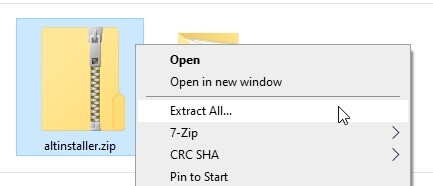
Altinstaller.zip dosyasını açın / çıkarın. Ardından, çıkarılan dosyalardan “Setup.exe” dosyasına çift tıklayın ve AltServer’ı bilgisayarınıza kurmak için ekrandaki talimatları izleyin.

AltServer’ı kurduktan sonra , iPhone’unuzu bilgisayara USB’den yıldırım kablosuna bağlayın. İPhone’u bu bilgisayara ilk kez bağlıyorsanız, iPhone’unuz böyle bir izin istediğinde onu güvenilir bir cihaz olarak eklediğinizden emin olun.
Windows PC’nizde AltServer’ı başlatın. “Başlat” düğmesine basın ve “AltServer” yazın, ardından arama sonuçlarından AltServer uygulamasını veya sağ paneldeki “Aç” bağlantısını tıklayarak uygulamayı açın / başlatın.
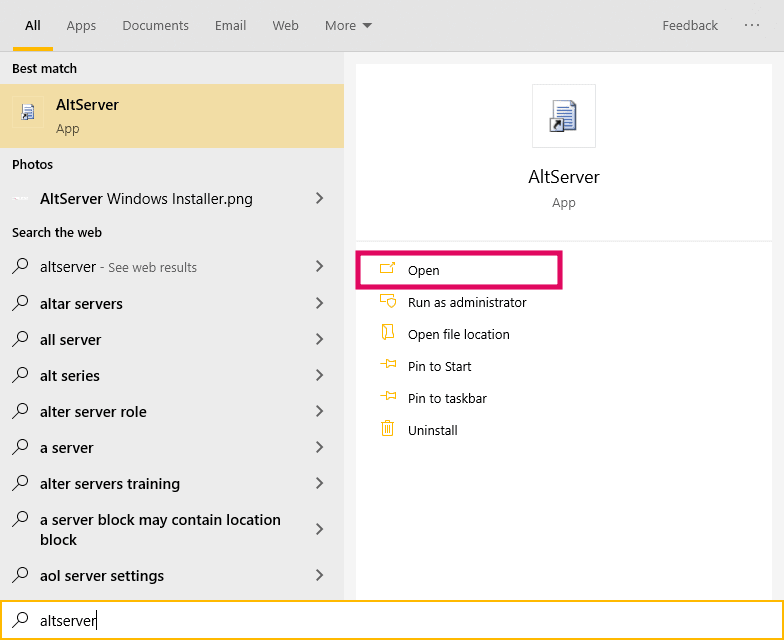
AltServer arka planda sessizce başlar, yazılım ayrı bir pencerede başlamaz. Erişmek için, bilgisayarınızda çalışan arka plan uygulamalarının gizli simgelerinden uygulama simgesine tıklayın.
Arka planda çalışan tüm uygulamaları görmek için Windows Görev Çubuğunuzdaki ağ simgesinin önündeki küçük simgeye tıklayın. Ardından, aşağıdaki ekran görüntüsünde gösterildiği gibi AltServer uygulama simgesini (elmas şeklindeki simge) tıklayın.
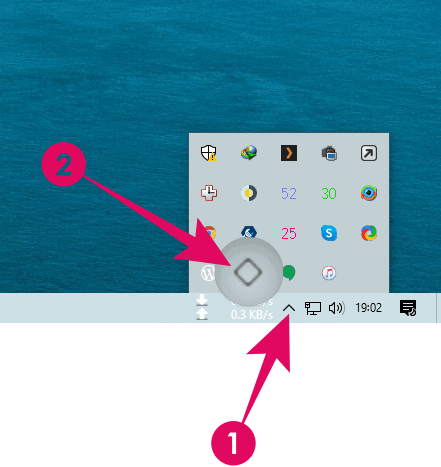
İPhone’a AltStore Kurulumu
AltServer seçeneklerinden, “AltStore Yükle” seçeneğinin üzerine gelin ve iPhone adınıza tıklayın.
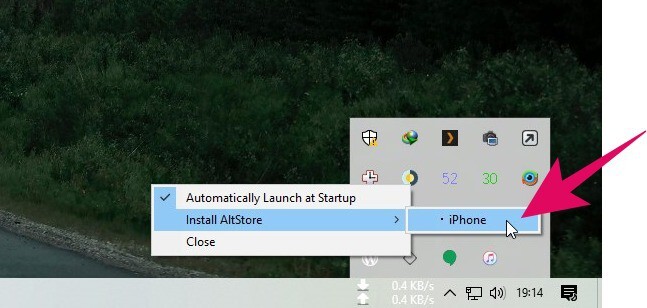
Bu, PC’nizde Apple’ın sunucusuna bağlanmak için Apple Kimliğinizi ve Parolanızı isteyen bir pencere açacaktır. Geliştirici, “Apple Kimliğiniz ve parolanız kaydedilmediğinden ve yalnızca kimlik doğrulama için Apple’a gönderildiğinden” bahseder. Ancak şifrenizi paylaşmakta kendinizi rahat hissetmiyorsanız, uygulamaya özel bir şifre oluşturun ve bunu kullanın.
💡 İpucu
Apple Kimliğinizi ve parolanızı (uygulamaya özel bile olsa) paylaşmaktan kaçınmak için, yalnızca AltStore ile kullanmak amacıyla başka bir Apple Kimliği oluşturabilirsiniz.
Apple Kimliğinizi ve parola ayrıntılarınızı girin ve ardından “Yükle” düğmesini tıklayın.
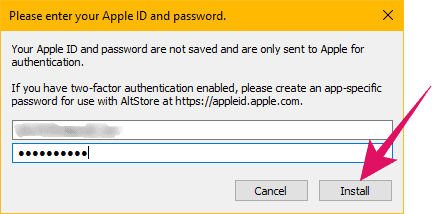
Bu, iPhone’unuza AltStore’u kuracaktır. Yükle düğmesine bastıktan birkaç saniye sonra “AltStore” uygulama simgesi iPhone ana ekranınızda görünecektir. Bulamıyorsanız, ana ekranda aşağı kaydırarak arayın.
![]()
Başlatmak için AltStore uygulama simgesine dokunun. E-posta adresinizle (AltStore’u yüklemek için Apple Kimliğiniz olarak kullandığınız) bir “Güvenilmeyen Geliştirici” uyarısı görebilirsiniz.
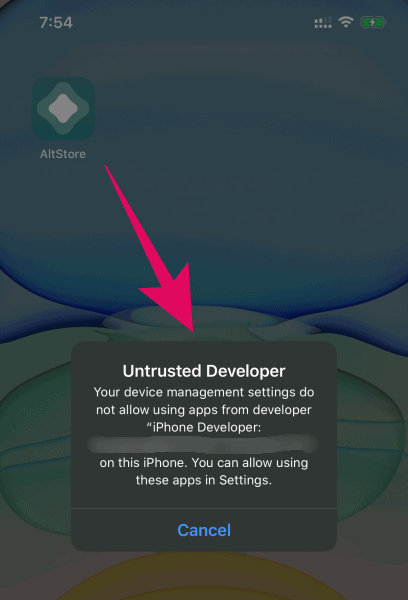
Bunun nedeni, AltStore’un kendi Apple Kimliğinizden bir geliştirici sertifikası ile iPhone’unuzda yüklü olmasıdır. Bu, Apple’ın uygulamayı devre dışı bırakmasını çok daha zor hale getiriyor.
Sertifikayı iPhone’unuza güvenilir bir geliştirici olarak eklemek için, “Ayarlar” uygulamasını açın ve “Genel” e, ardından “Cihaz Yönetimi” ne gidin.
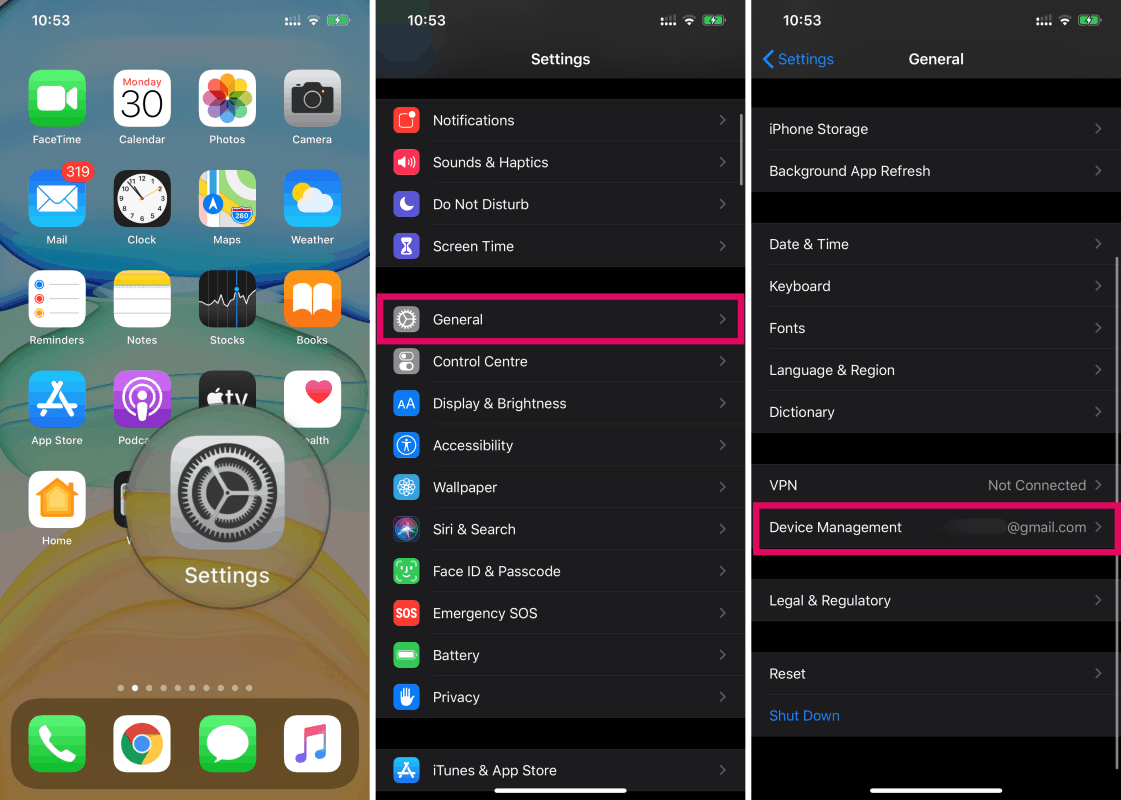
Aygıt Yönetimi ekranında AltStore’u kurmak için kullandığınız Apple Kimliği e-posta adresine dokunun. Ardından onu iPhone’unuza güvenilir bir geliştirici olarak eklemek için “[Apple Kimliği e-posta adresine] güven” seçeneğine dokunun. Bir onay açılır penceresi görürseniz, tekrar “Güven” e dokunun.
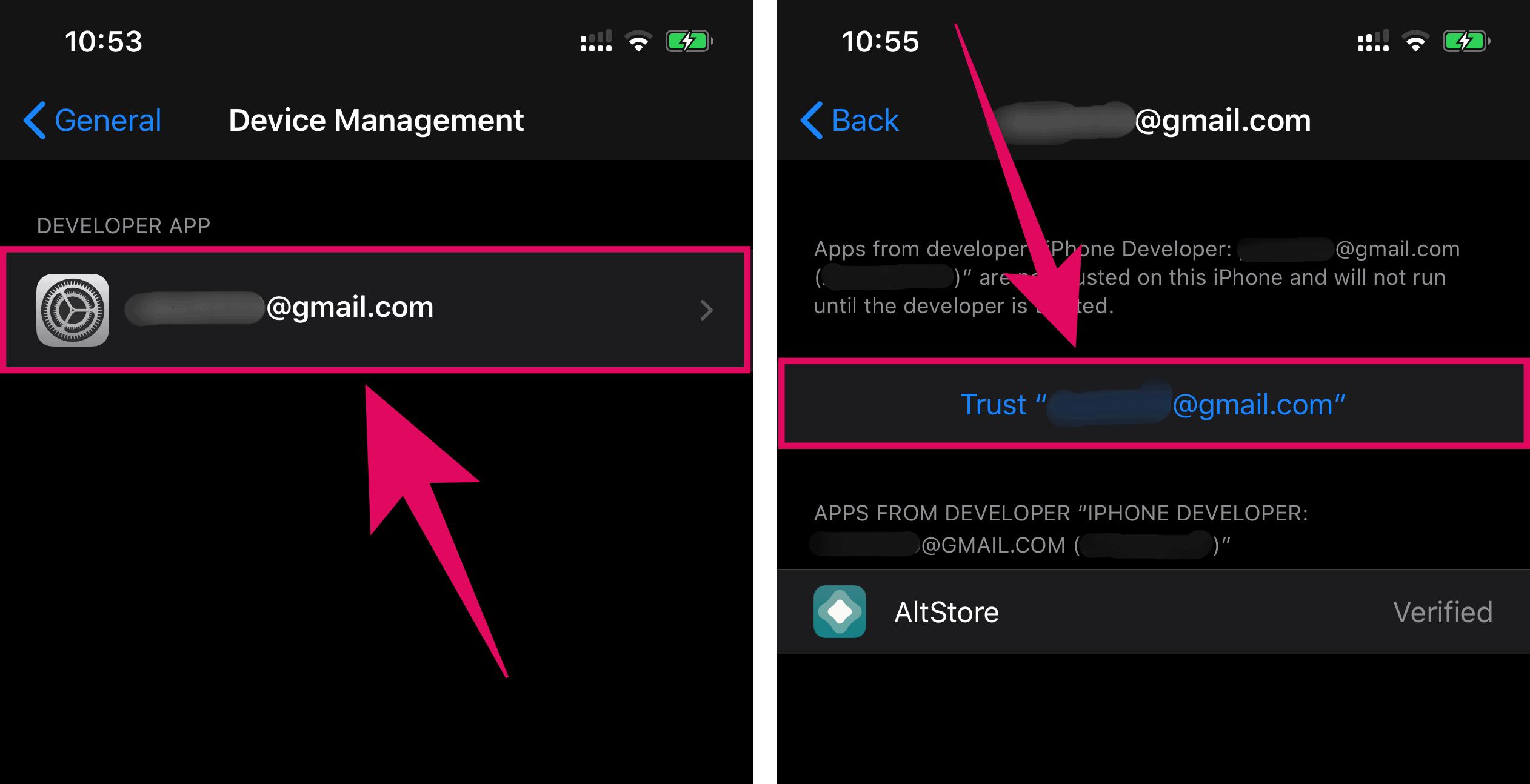
Şimdi iPhone’unuzun ana ekranına dönün ve AltStore uygulamasını açın. Cihazınızdaki diğer herhangi bir uygulama gibi başlayacaktır.
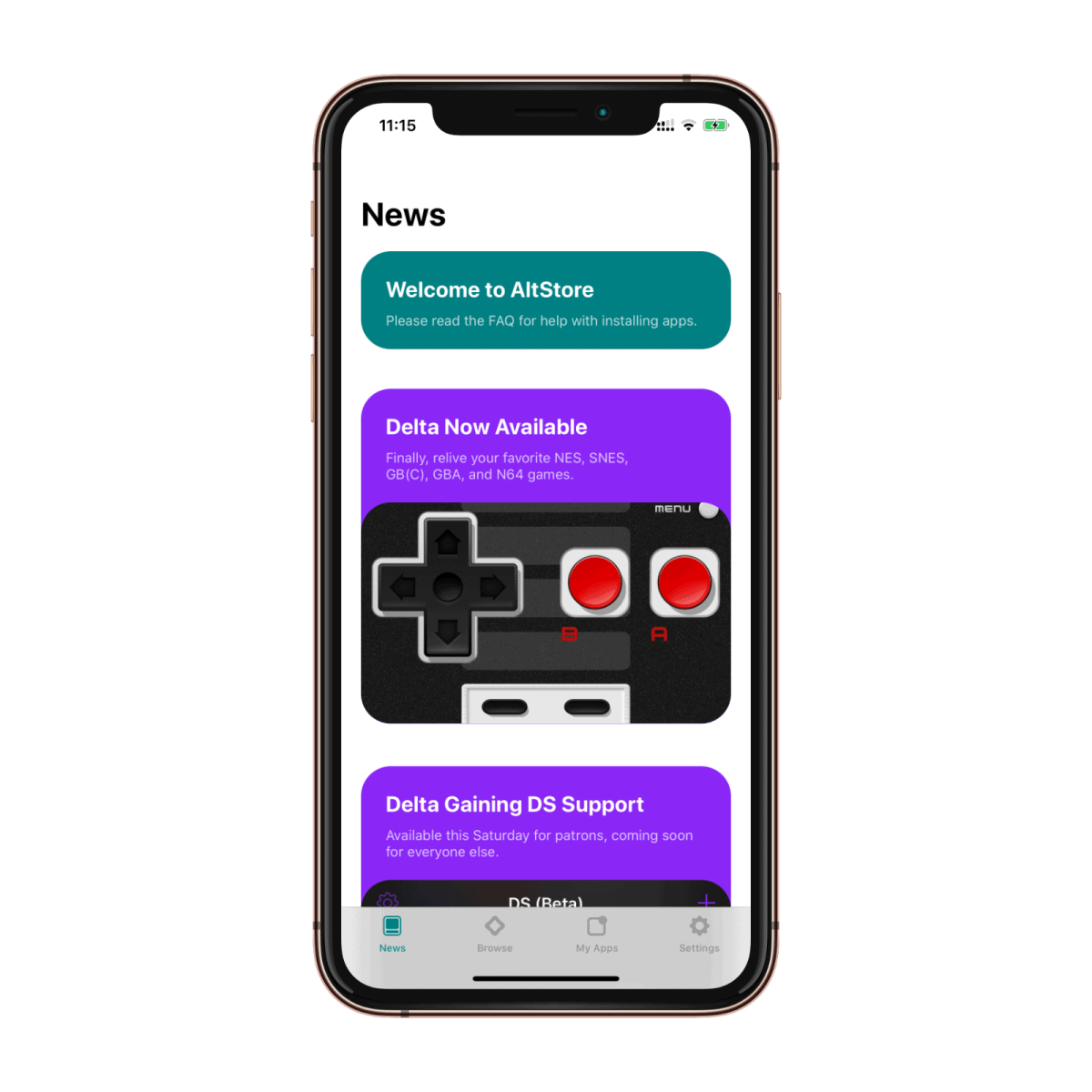
İPhone’da AltStore uygulamasını yapılandırma
İPhone’unuzda AltStore’u çalıştırdıktan sonra. Yapmanız gereken ilk şey, Apple Kimliğinizi ve parolanızı kullanarak uygulamaya giriş yapmaktır.
Yukarıdaki talimatlarda PC’nize AltServer’dan AltStore uygulamasını yüklemek için kullandığınız Apple Kimliğini kullanın. Daha önce uygulamaya özel bir şifre kullandıysanız, aynı şifreyi tekrar kullanın.
Geliştiriciye göre, “Kimlik bilgileriniz bu aygıtın Anahtar Zincirinde güvenli bir şekilde saklanacak ve kimlik doğrulama için yalnızca Apple’a gönderilecektir.”
AltStore’da Apple Kimliğinizle giriş yapmak için, uygulamanın alt satırındaki “Ayarlar” sekmesine ve ardından Hesap bölümünün altındaki “Apple Kimliği ile Giriş Yap” seçeneğine dokunun. Son olarak, Apple Kimliğinizi ve parolanızı girin ve “Giriş Yap” düğmesine basın.
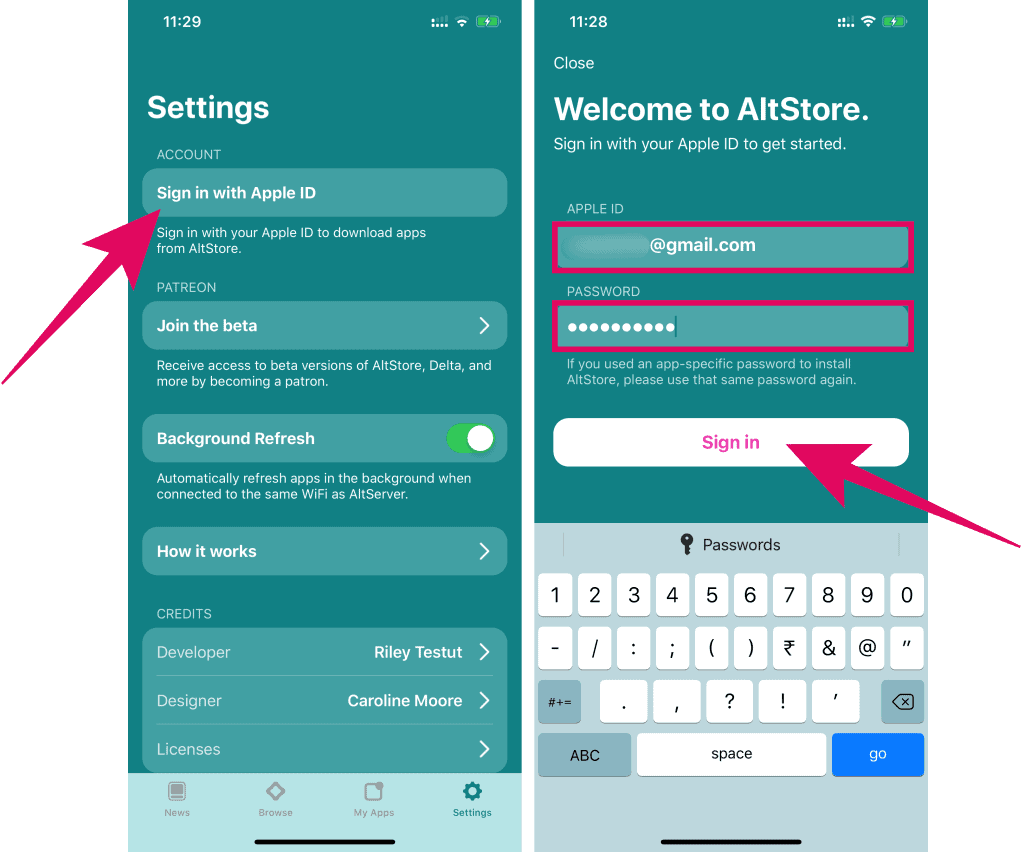
İTunes’da Wi-Fi Eşzamanlamayı etkinleştirin
AltStore’un arka planda uygulamaları otomatik olarak yenilemesine izin vermek için iTunes’da iPhone’unuz için WiFi senkronizasyonunu etkinleştirin.
PC’nizde iTunes’u açın, ardından iPhone’unuzu bir USB – Yıldırım kablosuyla bilgisayara bağlayın. Ardından, iTunes’daki iPhone özet sayfasına erişmek için iTunes araç çubuğu seçeneklerinin altındaki “iPhone simgesini tıklayın”.
![]()
Özet sayfasında, aşağıya kaydırın ve Seçenekler bölümünün altındaki “Bu iPhone ile Wi-Fi üzerinden eşzamanla” onay kutusunu işaretleyin ve Uygula düğmesine basın.
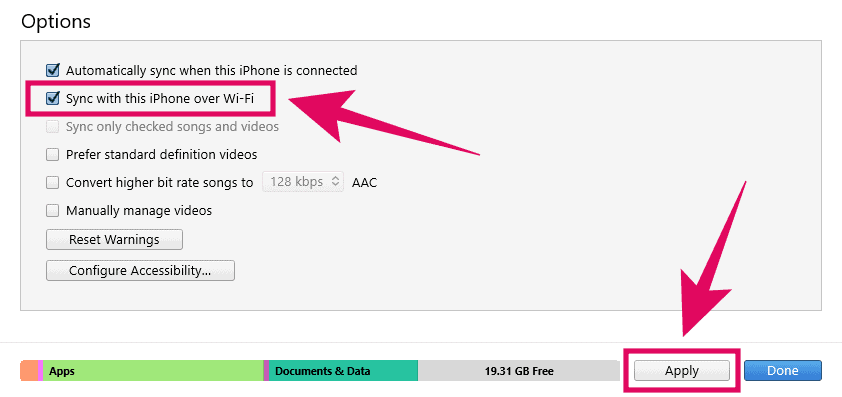
AltServer’ı bilgisayarınızda çalışır durumda tutun
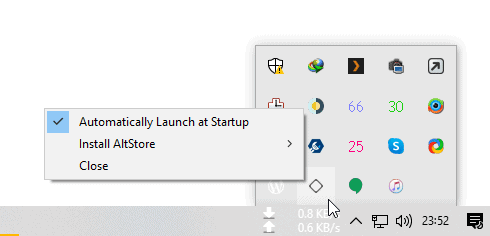
“AltServer” ın her zaman PC’nizde arka planda çalıştığından emin olun. Bu, iPhone’unuza AltStore’dan uygulama indirip yüklemenize ve ayrıca arka planda uygulamaları kolaylıkla otomatik olarak yenilemenize izin verir.
AltStore’dan uygulama indirme
AltStore’dan uygulama indirmek, iPhone’daki resmi App Store’dan indirmekle aynı deneyimdir.
AltStore uygulamasını açın ve alt çubuktaki “Göz At” sekmesine dokunun. Ardından, uygulama hakkında daha fazla bilgi görüntülemek için bir uygulama başlığını tıklayın veya uygulamayı iPhone’unuza indirmek / yüklemek için uygulamanın adının yanındaki “ÜCRETSİZ” düğmesine dokunun.
İndirme ilerlemesi, indirmeyi başlatmak için kullandığınız düğmenin içinde görüntülenir.
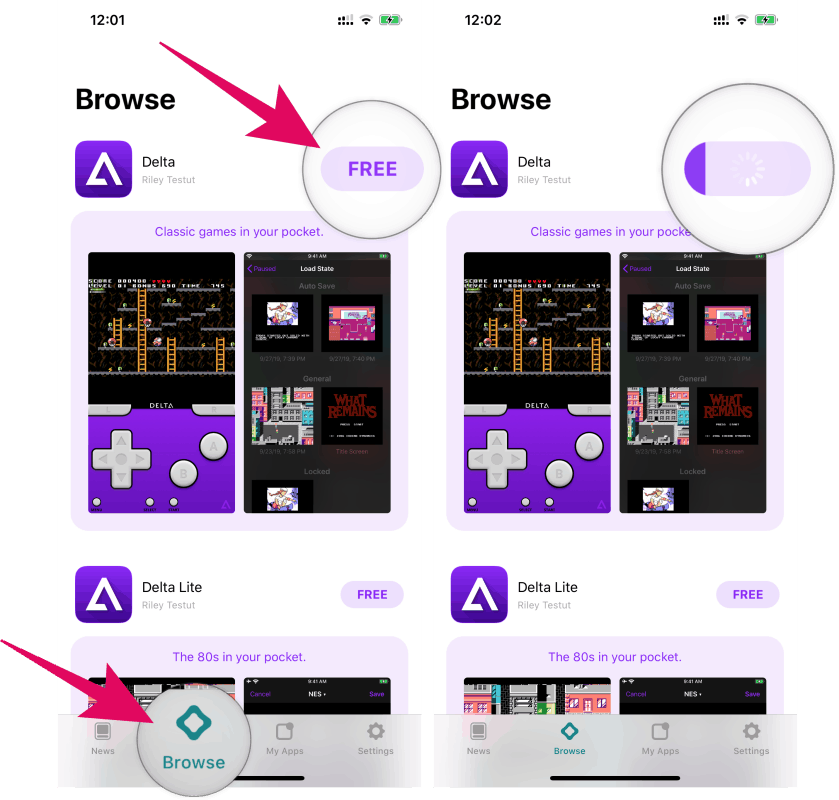
💡 İpucu
“AltServer’a bağlanılamıyor” şeklinde bir hata alırsanız, PC’nizde AltServer’ı yeniden başlatın ve tekrar deneyin.
Bir uygulama yüklendikten sonra, diğer uygulamalar gibi iPhone ana ekranından erişilebilir olacaktır.
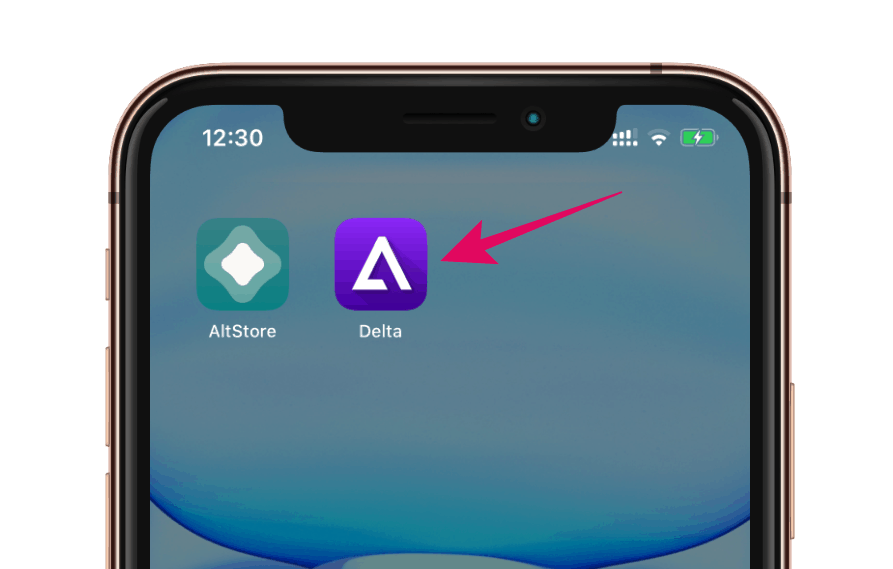
Bu sayfayı yararlı bulursanız, beğendiğinizden ve (mümkünse) diğer insanlarla da paylaştığınızdan emin olun.
 Arıza giderme ve nasıl yapılır bilgi sitesi
Arıza giderme ve nasıl yapılır bilgi sitesi

